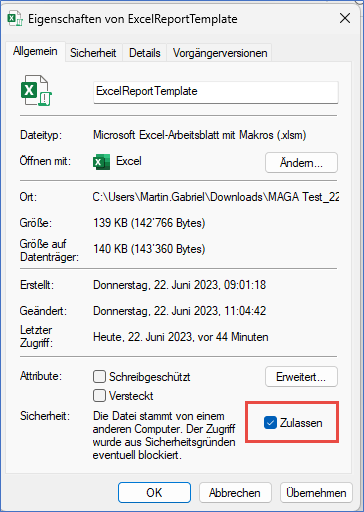Wiederkehrende Excel Reports
Wiederkehrende Excel Reports vereinfachen einerseits die Benutzung von regelmässig verwendeten Excel Reports und erlauben andererseits das Exportieren von Excel Reports im Stapel (z.B. alle Monatsauswertungen). Alle verfügbaren Excel Reports können über die wiederkehrenden Excel Reports mit vordefinierten Parametern aufgerufen werden. Es besteht zudem die Möglichkeit, wiederkehrende Reports mit einem Aufgabenwarteschlangenposten zu verknüpfen und sich das Resultat per E-Mail zustellen zu lassen.
Die Liste der wiederkehrenden Excel Reports wird über Suchen Wiederkehrende Excel Reports aufgerufen.
Standardmässig wird für den aktuellen Benutzer die eigene Liste geöffnet. Falls noch keine existiert, wird eine neue Liste angelegt. Die Auswahl der Liste erfolgt über den Lookup beim Feld Nummer.
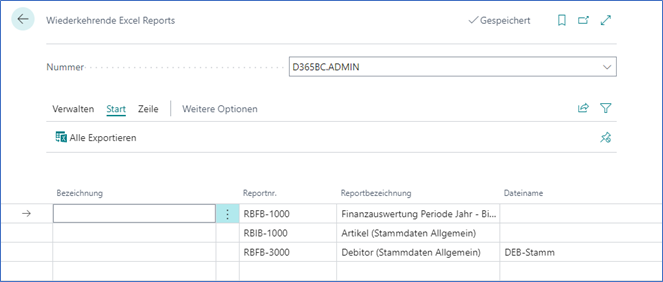
Ausführen des Exports:
Über Alle Exportieren werden alle Excel Reports gemäss aktueller Ansicht ausgegeben. Über Zeile/Exportieren wird ein einzelner Excel Report ausgegeben.
Parametrisieren
Neue Liste (Nummer) anlegen
Eine Liste wird wie folgt angelegt:
- Lookup auf Nummer.
- In Code der nächsten freien Zeile klicken.
- Code und evtl. Text eingeben.
- Mit OK die Liste aufrufen.
Hinweis
Wenn ein Benutzer die Maske zum ersten Mal öffnet, wird aut. eine Nummer mit seinem Benutzernamen angelegt.
Erfassen / Bearbeiten von Zeilen
Zeilen können in der Liste hinzugefügt oder gelöscht werden. Die Reportnr. muss zwingend angegeben werden. Mit der Bezeichnung kann beschrieben werden, was mit dem Report exportiert wird (z.B. Umsatz Möbel).
Standardmässig werden die Reports in das Download Verzeichnis mit einer nach dem Zufallsprinzip generierten Nummer exportiert. Über das Feld Dateiname kann ein Dateiname vorgegeben werden. Es gelten die gleichen Platzhalter wie im Excel Reportkopf.
Filter für den Export vorgeben
Pro Zeile können über Filter bearbeiten die Filter für den Export vorgegeben werden. Die möglichen Filter sind abhängig von der Definition des jeweiligen Excel Reports.
Bei Filter auf Perioden und Verwendung von Freier Vergleich müssen Datumsformeln anstelle von fixen Daten angegeben werden (z.B. -1M-LM für den ersten Tag des Vormonats).
Wichtig
Wenn die variablen Filter im zu Grunde liegenden Excel Report geändert werden, müssen bei allen Zeilen in den wiederkehrenden Reports die Filter auf dem entsprechenden Excel Report angepasst werden.
Ausführen in Projektwarteschlange
Eine wiederkehrende Reportgruppe kann einem Aufgabenwartschlangenposten zugeordnet werden, um diese periodisch ausführen zu lassen. Die Reports werden den ausgewählten Empfängern als Zip-File per E-Mail zugestellt.
So legen Sie eine wiederkehrende Ausführung fest:
1.) Öffnen Sie die Liste der wiederkehrenden Reportgruppen und setzen Sie den Cursor auf die gewünschte Zeile.
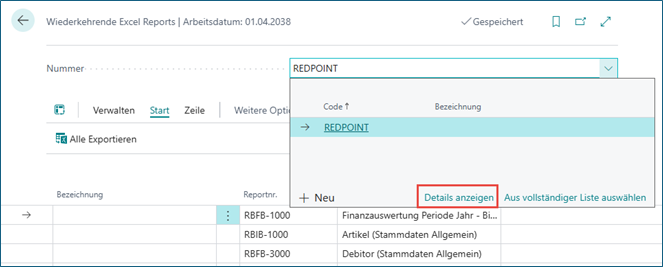
2.) Ordnen Sie über die Funktionen einen bestehenden Aufgabewarteschlangenposten zu oder legen Sie einen neuen Posten an.
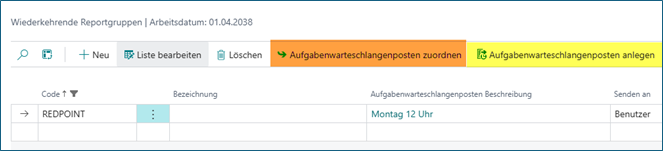
3.) Falls Sie einen neuen Posten angelegt haben, können Sie diesen über einen Klick auf die Beschreibung zur Bearbeitung resp. Kontrolle öffnen.
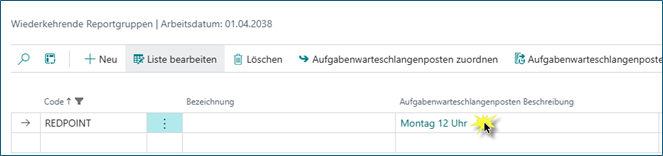
4.) Wählen Sie, ob der Versand an einen Benutzer oder ein Verkäuferteam erfolgen soll.
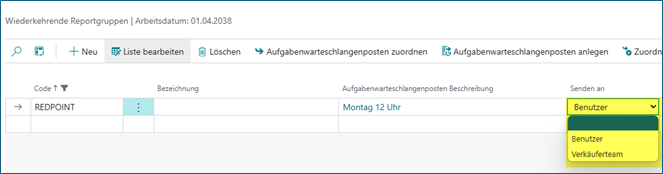
5.) Legen Sie über die Datumsformel fest, welchen Zeitraum Sie auswerten möchten (z.B. -1W für die letzte Woche).
6.) Wählen Sie das E-Mail Szenario. Darüber kann die Absenderadresse gesteuert werden.
7.) Wählen Sie zwingend eine E-Mail Vorlage. Diese muss zwingend als Referenz Tabelle 5050 haben.
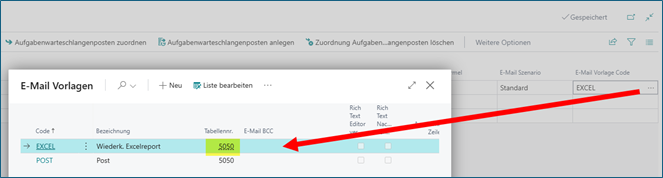
Hinweis
Die Ermittlung der E-Mail Adresse für den Versand erfolgt über die Kontaktnr. der Benutzer Einrichtung.
Tip
Beim Einsatz von E-Mail-Szenarien ist zu beachten, dass diese nicht nur bei Wiederkehrenden Excelreports, sondern u.a auch bei Belegvorlagen zum Einsatz kommen. Allfällige Änderungen wirken sich somit auf beide Bereiche aus.
Es steht ein zusätzliches Szenario Wiederkehrende Excel Reports zur Verfügung um eine klare Definition vornehmen zu können.
Exportieren
Beim manuellen Ausführen erscheint folgende Maske in welcher festgelegt werden kann ob der Export ausgeführt oder via Mail versendet werden soll.
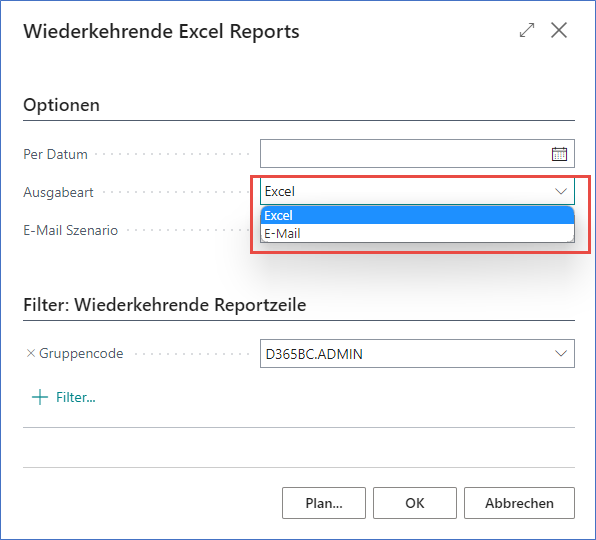
Option: Excel
Beim Ausführen wird die Excelvorlage (ExcelReport Template) geöffnet und die Reports als Zip-File ins Downloadverzeichnis gestellt.
Das ZIP-File ist direkt im Downloadverzeichnis zu entpacken. Dadurch werden die Excelfiles direkt aufbereitet.
Option: E-Mail
Beim Ausführen werden die Reports als Zip-File an die Empfänger gemäss Einrichtung versendet.
Das ZIP-File beinhaltet je nach Einrichtung auch die Excelvorlage (ExcelReport Template) .
Der Empfänger des Mails muss das ZIP-File direkt im Downloadverzeichnis entpacken und danach die Excelvorlage starten. Dadurch werden die Excelfiles aufbereitet.
Hinweis
Falls die Excelvorlage (ExcelReport Template) nicht ausgeführt werden kann, muss unter den Dateieigenschaften der Zugriff zugelassen werden.